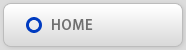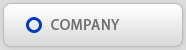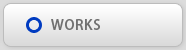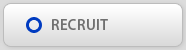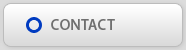菅原宮内…
どうしても連絡を取りたいときはサブドメインのブログのコメント欄にお書き下さい。気が付いたらご連絡することもあり得ます。以下は使わせてもらっているテンプレートの説明をそのまま載せています。
テンプレートの編集サポートもございます
画像加工サービスをはじめとした編集サポートもございます。詳しくはこちらをご覧下さい。
テンプレートの編集方法については…
こちらの解説もご参照下さい。テンプレートのダウンロードの方法から解凍の仕方、基本的なテンプレート編集方法からカスタマイズ方法など、様々な使い方をご紹介中です。
当テンプレートの使い方
■titleタグの設定はとても重要です。念入りにワードを選んで適切に入力しましょう。
まず、htmlソースが見れる状態(メモ帳などで開いてもOK)にして、
<title>ビジネス向け 無料で使えるWEBデザイン tp_biz20</title>
を編集しましょう。あなたのホームページ名が「SAMPLE COMPANY」だとすれば、
<title>SAMPLE COMPANY</title>
とすればOKです。SEO対策もするなら冒頭に重要なワードを入れておきましょう。
続いて、下の方の
Copyright© 2012 ビジネス向け 無料で使えるWEBデザイン tp_biz20[…省略…]
も編集します。「2012」部分はその年その年にあわせて変更していって下さい。
例:Copyright© 2012 SAMPLE COMPANY[…省略…]
■h1タグを変更しましょう。
HP上段にあるh1タグのテキストを変更しましょう。titleタグの次に重要なワードです。
■metaタグを変更しましょう。
htmlソースが見える状態にしてmetaタグを変更しましょう。
ソースの上の方に、
content="ここにサイト説明を入れます"
という部分がありますので、テキストをサイトの説明文に入れ替えます。検索結果の文面に使われる場合もありますので、見た人が来訪したくなるような説明文を簡潔に書きましょう。
続いて、その下の行の
content="キーワード1,キーワード2,〜〜〜"
も設定します。ここはサイトに関係のあるキーワードを入れる箇所です。10個前後ぐらいあれば充分です。キーワード間はカンマ「,」で区切ります。
当ブロックについて
■当ブロックの見出しについて
ここの見出し(当ブロックについて)などは以下のようにh2タグで囲めばOKです。
※環境によって文字が切れる場合があるのであまり枠ギリギリまで文字を詰め込まないように。
■当ブロック内のテキストは…
段落タグ<p>で囲みましょう。余白が自動で反映されます。
■当ブロック内に画像を置く場合…
段落タグ<p>内なら、幅640pxまで。段落タグの外なら幅680pxまで。
上部のメインメニューについて
文字なしのベース画像がbaseフォルダに入っていますので好きに文字いれしてそのままimagesフォルダへ上書きして下さい。左からmenu_01.gif…と置き換わります。また、menu_onで始まる画像がロールオーバー用画像になります。 当サイトでも制作代行承り中。最初の1個目のみ500円で追加1個あたりプラス150円。詳しくはこちら。
プレビューでチェックすると警告メッセージが出る場合(一部のブラウザ対象)
メニューのロールオーバー効果のjavascript(jsファイル)ファイルによって出る警告ですが、WEB上では出ません。また、この警告が出ている間はメニューのロールオーバー効果も見る事ができないので、警告を解除してあげて下さい。これにより効果がちゃんと見れるようになります。
左右のブロックを入れかえる場合
cssフォルダ内にあるstyle.cssをメモ帳などで開き、#main設定内にあるfloat: right;をfloat: left;に。#sub設定内にあるfloat: left;をfloat: right;にすればOK。
1カラムでも使用できます。
html側を開き、<body>を<body id="c1">にすればOK。サンプルはこちら。